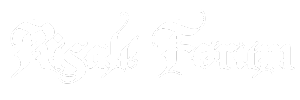Video Nasıl Paylaşılır
özge ' Alıntı:
WİNDOWS MEDİA PLAYERDEN DİNLEDİĞİM BİR SOHBET VAR.PAYLAŞMAK İSTİYORUM.ACEP NASIL YAPACAĞIM?YARDIM EDER Mİ BİLEN BİR KİŞİ?
İsterseniz su adresi tıklayınız :
http://www.dosyam.net bu adres ile dosyanızı rar ile sıkıstırarak dosyanızı yukliyebilir ve yuklenmiş olan dosyanıza ait adresi buraya yazarak isteyen indirerek kendi pc sinde izler veyahut :
http://video.google.com adresine kullanıcı girişi ile girerek dosyanızı googşe videoya yukliyebilir veyahut
www.youtube.com uye olarak kullanıcı girişi ile yine videonuzu buraya yukliyerek google ve youtubeden dilediğinizinde de online dosyayı izletebilirsiniz...
AYRINTILI ANLATIM:
Sesli Dosyalarınız Paylaşmak İçin :
Adım 1. www.dosyam.net adresine gidiniz.
Adım 2. Web adresindeki dosyanızı seçiniz kısmından göz at butonuna tıklayarak yuklemek istediğiniz dosyayı seciniz.
Adım 3. Dosyanız yuklemesi tamamlandığında dosyanızı indirmek için diye bir secenek ve karsısında adresini verecek o adresi istediğiniz kişi ile paylasarak dosyayı paylaşabilirsiniz..
Online Görüntülü Dosyalarınız İzletmek İçin :
Adım 1. www.youtube.com veya
http://video.google.com adreslerinden birini tıklayınız.
Adım 2. Kullanıcı hesabınız var ise web adreslerinin sağ ustunde
Sign Up Seceneğini Tıklayarak Oturum Açınız. Kullanıcı Hesabınız Yok İse : video google da sign up seceneğini tıkladığınızda açılan sayfada giriş bilgilerinin hemen altında
Don't have a Google Account?
Create an account now Seçeneğini tıklayarak hesab açabilirsiniz. Youtube sitesinde ise Sign Up seceneğini tıkladığınız sayfanın sağ kısmı yeni hesap acma formudur o formu doldurarak hesab açabilirsiniz. Hesabınızı açdıkdan sonra kullanıcı sign in ve sign up secenekleri ile kullanıcı girişi yapınız.
Adım 3.
Video google için : Giriş yapdıkdan sonra sağ tarafda My Video başlığı altındaki
Upload your videos seçeneği tıklayınız : Göz At seceneği ile yuklemek istediğiniz görüntülü dosyanızı pc nizden seciniz ve tamam diyiniz hemen altındaki
title seceneği karsısına video nuz başlığını yazıınız.Hemen Altındaki
Description seçeneği kısmına dosyanızın açıklamasını yazınız. Ve Akabinde
I agree to the Upload Terms and Conditions. seceneğinin yanındaki kutucuğu işaretleyiniz ve altındaki
upload video butonuna tıklayınız. Videonuz yuklenmeye baslıyacakdır ve dosyanızın buyukluğune göre zaman alabilir. Yuklenme işlemi tamamlandıkdan sonra videonuza ait adresi ve bilgileri size söliyecekdir. Oradaki Adresi Paylasmka istediğiniz kişilere göndererek paylaşablirsiniz.
Youtube İçin : Kullanıcı Girişi Yapdıkdan sonra Sağ Ustte kullanıcı adınızın yanındaki
My Account Seceneğini tıklayınız . Açılan Web Sayfasından : Sol Tarafda My Videolar ana başlığı altında
Upload New Video Seçeneğini tıklayınız.
title [/b] seceneği karsısına video nuz başlığını yazıınız.Hemen Altındaki
Description seçeneği kısmına dosyanızın açıklamasını yazınız.Hemen Altındaki
tags kısmına dosyanız ile alakalı anahtar kelimeleri giriniz.Akabinde Aşşağıda bulunan
Upload a video butonunu tıklayınız. Açılan web sayfasında
Browse seceneği ile pcnizde paylasmak istediğiniz videonuzu seciniz.Akabinde web sayfasındaki
upload video seceneğini tıklayınız.Videonuz yuklenmeye baslıyacakdır ve dosyanızın buyukluğune göre zaman alabilir. Yuklenme işlemi tamamlandıkdan sonra videonuza ait adresi ve bilgileri size söliyecekdir. Oradaki Adresi Paylasmka istediğiniz kişilere göndererek paylaşablirsiniz.
Not: Konu Başlıklarınız Konu ile Alakalı Olur ise kullanıcılar için daha anlaşılır olacakdır...